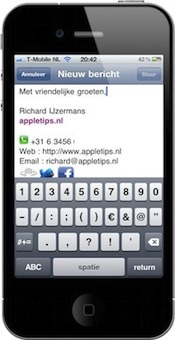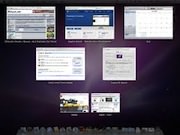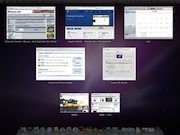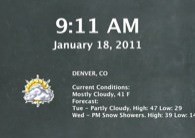
Bruce: Extra AirPlay mogelijkheden
Erica Sadun heeft weer een nieuwe tool ontwikkeld om extra functionaliteit aan Airplay toe te voegen. Naast AirFlick, AirPlayer en AirPDF is nu ook Bruce beschikbaar. Met Bruce is het mogelijk om m... lees verder ▸
Erica Sadun heeft weer een nieuwe tool ontwikkeld om extra functionaliteit aan Airplay toe te voegen. Naast AirFlick, AirPlayer en AirPDF is nu ook Bruce beschikbaar. Met Bruce is het mogelijk om media te streamen naar je Apple TV 2G of een Mac waarop AirPlayer is geïnstalleerd. Op dit moment worden screenshots, het weer, RSS feeds en webpagina's door de tool ondersteund. De werking is uiterst simpel, start de tool, selecteer je Apple TV 2G of Mac in het dropdown menu en automatisch wordt de content naar het device gestuurd. De tool is puur een showcase die laat zien wat er allemaal mogelijk is met behulp van Airplay. lees verder ▸
Safari: Altijd de tabbladbalk tonen
Sinds Safari 3 verschijnt de tabbladbalk standaard alleen nog maar in het Safari venster wanneer er een tabblad is geopend. Waarschijnlijk heeft Apple hiervoor gekozen om Safari zoveel mogelijk ruimte... lees verder ▸
Sinds Safari 3 verschijnt de tabbladbalk standaard alleen nog maar in het Safari venster wanneer er een tabblad is geopend. Waarschijnlijk heeft Apple hiervoor gekozen om Safari zoveel mogelijk ruimte te geven voor het weergeven van de webpagina zelf. De meeste OS X gebruikers zullen er dan ook geen problemen mee hebben dat de balk alleen maar zichtbaar is wanneer er twee webpagina's binnen één Safari venster zijn geopend. De tabbladbalk heeft echter een heel handige optie, wanneer je op de balk dubbelklikt wordt er automatisch een nieuw tabblad geopend. Het klikken met de muis werkt net iets fijner dan de toestencombinatie cmd⌘ + T of de menu optie Archief ▸ Nieuw tabblad. lees verder ▸
Jailbreak iOS 4.2.1 Untethered zonder SHSH-Blobs
Sinds een week of twee is de nieuwste versie van "Greenpois0n" uitgebracht. Dit was allemaal fantastisch maar mijn ervaring met nieuwe releases is dat ze vaak voor 92% klaar zijn, nét klaar voor een ... lees verder ▸
Sinds een week of twee is de nieuwste versie van "Greenpois0n" uitgebracht. Dit was allemaal fantastisch maar mijn ervaring met nieuwe releases is dat ze vaak voor 92% klaar zijn, nét klaar voor een release maar nog wel een aantal bugs bevatten. Nou blijkt dat ook deze keer er een aantal bugs achterbleven. Ik heb iets voorbij zien komen over een bug met iBooks en zo nog een aantal. Inmiddels zijn die bugs gefixt, dus tijd voor een artikeltje. Deze versie van Greenpois0n heeft Cydia niet direct geinstalleerd op je device. Ik denk dat ze geen toestemming kregen om die te mogen implementeren in het programma. Nu wordt er een programma "Loader" geinstalleerd. Loader heeft een rechtstreekse verbinding metlees verder ▸
iOS: Een HTML Handtekening toevoegen
In iOS heb je weinig mogelijkheden om een uitgebreide handtekening toe te voegen aan een e-mail bericht. Deze optie blijft beperkt tot één simpele regel met tekst zonder enige vorm van opmaak. De... lees verder ▸
In iOS heb je weinig mogelijkheden om een uitgebreide handtekening toe te voegen aan een e-mail bericht. Deze optie blijft beperkt tot één simpele regel met tekst zonder enige vorm van opmaak. De ontwikkelaars van Coolgeex hebben daar iets op bedacht, met behulp van een webpagina en een daarbij behorende mini webbapp is het mogelijk om een handtekening te maken met al je persoonlijke gegevens en sociale media accounts. Tevens krijg je de mogelijkheid om een logo toe te voegen en kun je de opmaak op sommige punten zelf bepalen. Na het doorlopen van de procedure heb je een icoon op het Springboard van je iPhone, iPad of iPod touch die automatisch een nieuwe e-mail aanmaakt met de ingestelde handtekening. lees verder ▸
Mac App Store: Aankopen en updates
Wanneer je meer dan één Mac bezit kun je de aangekochte apps in de Mac App Store met behulp van je Apple ID op meerdere Macs installeren. Zolang dit alles binnen het zelfde huishouden gebeurt, is di... lees verder ▸
Wanneer je meer dan één Mac bezit kun je de aangekochte apps in de Mac App Store met behulp van je Apple ID op meerdere Macs installeren. Zolang dit alles binnen het zelfde huishouden gebeurt, is dit toegestaan volgens de gebruikersovereenkomst. Een handig hulpmiddel om te controleren welke apps je hebt aangekocht en of deze ook daadwerkelijk zijn geïnstalleerd, is het tabblad 'Gekocht'. In het overzicht kun je direct zien welke apps je allemaal hebt aangekocht en of deze ook zijn geïnstalleerd op je Mac. Het installeren van de ontbrekende apps is super eenvoudig met behulp van de 'Installeer'-knop. lees verder ▸
iPhone: De extra aan/uit knop opties
Het kan wel eens voorkomen dat een binnenkomend gesprek op je iPhone niet gewenst is. Op dat moment kan je ervoor kiezen om het gesprek te weigeren. Hiervoor kan je gebruiken maken van de aan/uit knop... lees verder ▸
Het kan wel eens voorkomen dat een binnenkomend gesprek op je iPhone niet gewenst is. Op dat moment kan je ervoor kiezen om het gesprek te weigeren. Hiervoor kan je gebruiken maken van de aan/uit knop rechtsboven op je iPhone. Als je het het gesprek alsnog wilt beantwoorden dan kan je gebruik maken van de slider. Door tweemaal op de aan/uit knop te drukken wordt het binnenkomend gesprek direct doorgestuurd naar je Voicemail. Hierdoor heb je geen mogelijkheid meer om het gesprek op dat moment te beantwoorden.lees verder ▸
iChat: Keynote presentatie toevoegen aan een videochat
Jammer genoeg maken maar heel weinig Mac OS X gebruikers gebruik van iChat. Dat is ontzettend jammer omdat deze applicatie voorzien is van een groot aantal geweldige functies die niet terug te vinden ... lees verder ▸
Jammer genoeg maken maar heel weinig Mac OS X gebruikers gebruik van iChat. Dat is ontzettend jammer omdat deze applicatie voorzien is van een groot aantal geweldige functies die niet terug te vinden zijn in andere chat applicaties. Één van deze geweldige functies is de mogelijkheid om een Keynote presentatie toe te voegen aan een videochat met behulp van het iChat Theater. lees verder ▸
iTunes: Aangeschafte apps/items bekijken
Het is lastig om precies te zien wat je allemaal hebt aangeschaft in het verleden voor je iPhone, iPod of iPad. Een precies totaaloverzicht zul je nooit krijgen. Wel heeft Apple iets dat er op lijkt. ... lees verder ▸
Het is lastig om precies te zien wat je allemaal hebt aangeschaft in het verleden voor je iPhone, iPod of iPad. Een precies totaaloverzicht zul je nooit krijgen. Wel heeft Apple iets dat er op lijkt. Apple heeft namelijk een soort van iTunes overzichtje gemaakt met recent aangeschafte items. Op die manier kun je altijd even terugkijken wat je ook alweer precies had aangeschaft. Je kunt je recente aankopen hier: itms://phobos.apple.com/purchaseHistory bekijken. Door deze link te volgen wordt je doorverwezen naar een pagina die zich in iTunes opent. Daarin zie je dan een soortgelijke pagina verschijnen: lees verder ▸
De grootte van de knoppenbalk aanpassen
Hoewel er op de Apple support website ontzettend veel informatie over Mac OS X is terug te vinden heeft Apple toch stiekem een aantal extra opties ingebouwd die nergens zijn terug te vinden. Veel M... lees verder ▸
Hoewel er op de Apple support website ontzettend veel informatie over Mac OS X is terug te vinden heeft Apple toch stiekem een aantal extra opties ingebouwd die nergens zijn terug te vinden. Veel Mac OS X applicaties maken gebruik van een knoppenbalk (toolbar), door de op de 'Jelly-bean' knop rechtsboven in een OS X venster te klikken kun je deze knoppenbalk verbergen en weer tonen, tot zo ver waarschijnlijk niets nieuws. lees verder ▸
De realtime logging van je iOS device bekijken
Speciaal voor de zakelijk mark heeft Apple een speciale tool ontwikkeld waarmee grote aantallen iOS devices worden beheerd. De iPhone Configuratieprogramma is leuk om eens te bekijken en heeft veel op... lees verder ▸
Speciaal voor de zakelijk mark heeft Apple een speciale tool ontwikkeld waarmee grote aantallen iOS devices worden beheerd. De iPhone Configuratieprogramma is leuk om eens te bekijken en heeft veel opties. De meeste van deze opties zijn echter niet interessant voor 'normale' iOS gebruikers. Een optie die wel heel erg handig kan zijn is Console, met deze optie is het mogelijk om in realtime de logging van je iDevice te bekijken. Het Console kan je helpen bij het opsporen van eventuele problemen maar is ook heel interessant om te bekijken waar je iDevice allemaal mee bezig is. lees verder ▸
Je Mac locken met de sleutelhangertoegang applicatie
Enige tijd geleden hebben we besproken hoe je een Mac kunt locken om ongewenst gebruik tegen te gaan. Je kan hiervoor gebruik maken van de screensaver, Dashboard widget of een automator script. Er... lees verder ▸
Enige tijd geleden hebben we besproken hoe je een Mac kunt locken om ongewenst gebruik tegen te gaan. Je kan hiervoor gebruik maken van de screensaver, Dashboard widget of een automator script. Er bestaat echter nog een manier om dit voor elkaar te krijgen namelijk met behulp van de standaard OS X applicatie: Sleutelhangertoegang. Met behulp van de Sleutelhangertoegang applicatie is het mogelijk je Mac te locken via de OS X menubalk. Je kunt deze optie activeren met de onderstaande 3 stappen. lees verder ▸
5 Handige Safari extensies
Sinds Safari 5 is het mogelijk om de webbrowser te voorzien van extensies, dit zijn kleine mini applicaties de binnen Safari kunnen worden geïnstalleerd en geactiveerd. Ondertussen zijn er een gr... lees verder ▸
Sinds Safari 5 is het mogelijk om de webbrowser te voorzien van extensies, dit zijn kleine mini applicaties de binnen Safari kunnen worden geïnstalleerd en geactiveerd. Ondertussen zijn er een groot aantal handig extensies beschikbaar, hieronder vind je een aantal 'algemene' extensies die zeer handig kunnen zijn. • TabLinks Tablinks is een handige extensie die de links en overige informatie van de geopende tabbladen verzamelt. lees verder ▸
Time Machine backup verplaatsen in 10 stappen (archief)
Wanneer je begint met het maken van Time Machine backups op een externe USB harddisk dan maak je daarbij de keuze voor een bepaalde harddisk capaciteit. Op het moment dat de maximale schuifruimte w... lees verder ▸
Wanneer je begint met het maken van Time Machine backups op een externe USB harddisk dan maak je daarbij de keuze voor een bepaalde harddisk capaciteit. Op het moment dat de maximale schuifruimte wordt bereikt dan wordt automatisch door Time Machine de oudste backups opgeruimd. Wanneer je dit niet wilt, zal je een grotere harddisk moeten aanschaffen en de backup bundle moeten verplaatsen naar de nieuwe harddisk. Natuurlijk is het ook mogelijk om de oude backups niet te bewaren maar dan raak vanzelfsprekend alle eerdere gemaakte backups kwijt. Volg de onderstaande 10 stappen om de Time Machine backup bundle te verplaatsen naar een nieuwe (of andere) harddisk. lees verder ▸
Exposé per applicatie weergeven
Met behulp van de F3 toets is het mogelijk om de OS X optie Exposé te activeren, deze optie geeft je een zeer mooi grafisch overzicht van alle geopende venster op de actieve Space. Wanneer je meer... lees verder ▸
Met behulp van de F3 toets is het mogelijk om de OS X optie Exposé te activeren, deze optie geeft je een zeer mooi grafisch overzicht van alle geopende venster op de actieve Space. Wanneer je meerdere applicaties met meerdere vensters open hebt staan dan wordt het Exposé al snel rommelig en onoverzichtelijk. Het is ook mogelijk om per applicatie de Exposé functie te starten. lees verder ▸
iChat: icoon van een contactpersoon aanpassen
Het icoon van een iChat contactpersoon in het contactpersonen overzicht van iChat wordt door de contactpersoon zelf bepaald. Nu kan het wel eens voorkomen dat een icoon er dusdanig uit ziet dat je dez... lees verder ▸
Het icoon van een iChat contactpersoon in het contactpersonen overzicht van iChat wordt door de contactpersoon zelf bepaald. Nu kan het wel eens voorkomen dat een icoon er dusdanig uit ziet dat je deze liever niet in je lijstje wilt hebben staan. Je kunt het iChat icoon van een contactpersoon om wat voor reden dan ook handmatig vervangen door een zelf bepaald icoon. Om het icoon van een iChat contactpersoon te veranderen open je iChat en gebruik je de rechtermuisknop (of ctrl + klik) op de naam van de contactpersoon in de lijst. lees verder ▸
Screensaver als bureaublad achtergrond gebruiken
Met behulp van een OS X Terminal trucje is het mogelijk om je screensaver te gebruiken als bureaublad achtergrond. Het systeembestand ScreenSaverEngine is verantwoordelijk voor het automatisch sta... lees verder ▸
Met behulp van een OS X Terminal trucje is het mogelijk om je screensaver te gebruiken als bureaublad achtergrond. Het systeembestand ScreenSaverEngine is verantwoordelijk voor het automatisch starten van de screensaver zoals je deze hebt ingesteld in de systeemvoorkeuren. Door dit bestand handmatig te starten vanuit een OS X Terminal sessie zal de statische achtergrond worden vervangen daar de screensaver. lees verder ▸